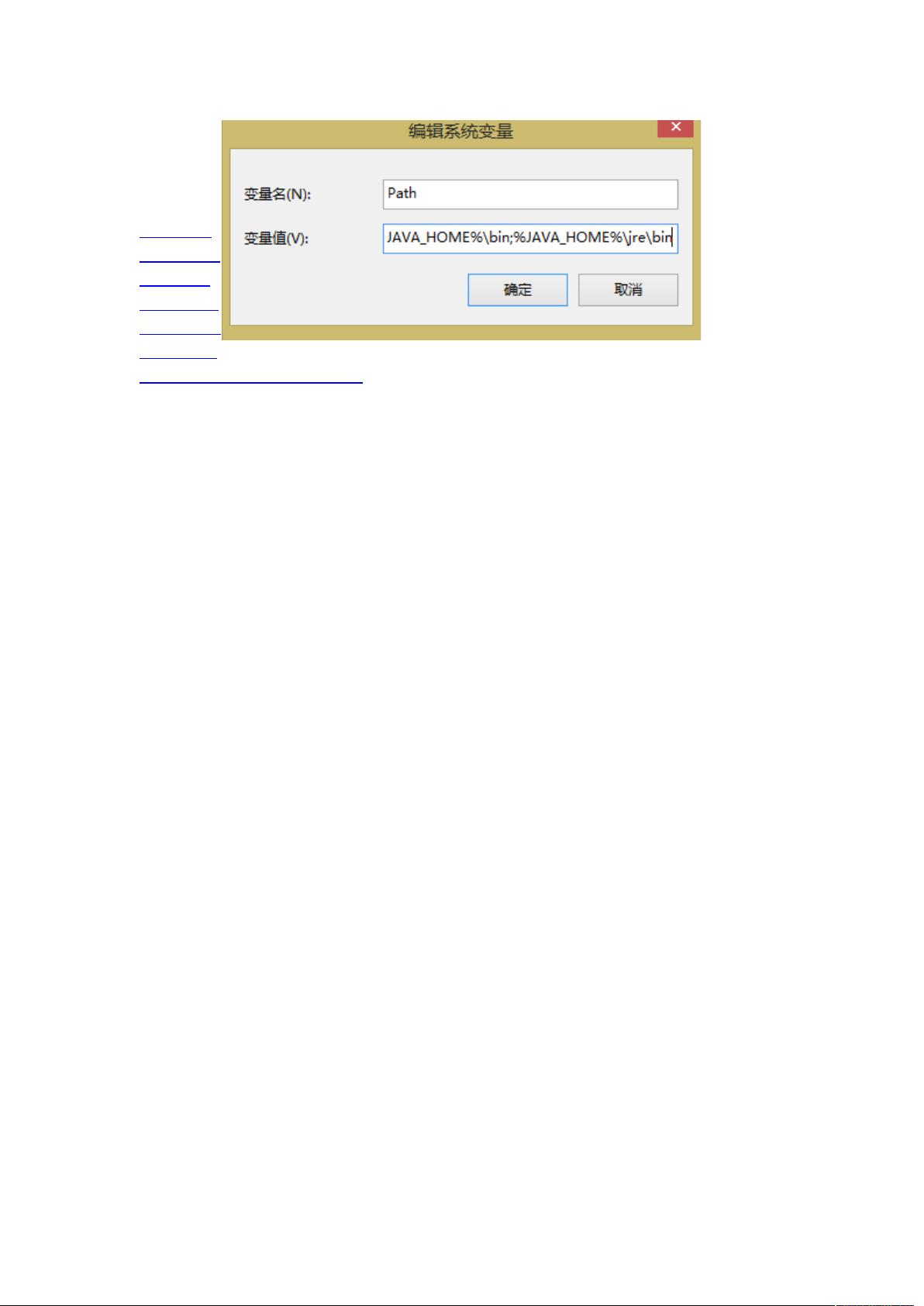Java环境变量配置步骤详解
需积分: 3 157 浏览量
更新于2024-09-10
收藏 44KB DOC 举报
"Java环境变量配置"
在计算机中,Java环境变量配置对于运行Java程序是至关重要的。这个过程包括设置`JAVA_HOME`, `CLASSPATH`以及修改`Path`变量,确保Java开发工具包(JDK)能被系统识别并正确执行Java命令。以下是详细步骤:
1. **安装JDK**:
首先,你需要从Oracle官网下载适合你操作系统的JDK版本。链接是:http://www.oracle.com/technetwork/cn/java/javase/downloads/index.html。安装完成后,JDK会默认安装到特定的系统路径下。
2. **配置JAVA_HOME**:
打开系统属性,进入“高级”设置,然后点击“环境变量”。在这里,我们需要新建一个系统变量,变量名为`JAVA_HOME`,变量值应填写JDK的安装路径,例如:`C:\Program Files\Java\jdk1.7.0_15`。确保路径与你实际安装的JDK版本相符。
3. **配置CLASSPATH**:
接下来,同样在环境变量中新建另一个系统变量,名为`CLASSPATH`,其值设定为:
```
.;%JAVA_HOME%\lib\dt.jar;%JAVA_HOME%\lib\tools.jar;
```
这里的`.`表示当前目录,`%JAVA_HOME%`代表我们之前设置的JAVA_HOME变量值,这样可以确保Java运行时能找到必要的库文件。
4. **修改Path变量**:
找到Path变量,这是一个系统变量,点击编辑,然后在末尾添加以下内容:
```
;%JAVA_HOME%\bin;%JAVA_HOME%\jre\bin
```
这样做是为了让系统在任何目录下都能执行`java`, `javac`等Java命令。
5. **验证配置**:
完成以上步骤后,按下`Win+R`键打开运行对话框,输入`CMD`打开命令提示符。在命令行中,你可以输入`java`, `javac`以及`java -version`来测试配置是否成功。如果配置正确,你应该能看到Java的版本信息,以及`javac`编译器的相关命令帮助。
6. **理解Java命令**:
当你输入`java -version`时,系统将显示Java的版本信息,例如:
```
java version "1.8.0_151"
Java(TM) SE Runtime Environment (build 1.8.0_151-b12)
Java HotSpot(TM) 64-Bit Server VM (build 25.151-b12, mixed mode)
```
而`javac`则是Java的编译器,用于将源代码转换为可执行的字节码。当你输入`javac`不带参数时,系统会列出它的使用方法,包括如何编译Java类文件。
配置好Java环境变量后,你就可以在命令行中编写、编译和运行Java程序了。这对于学习和开发Java应用程序至关重要。记得每次更改环境变量后都要重新启动命令提示符或者电脑,以使新的设置生效。
点击了解资源详情
点击了解资源详情
点击了解资源详情
2007-10-25 上传
2013-12-30 上传
2023-05-18 上传
点击了解资源详情
点击了解资源详情
2024-12-25 上传

华影-桀骜
- 粉丝: 3
- 资源: 18
最新资源
- 西门子PLC工程实例源码第149期:s7-300工业过程控制程序案例.rar
- coco-manager:用于管理COCO数据集的Python脚本
- SagamoreTrade
- assignment:作业1
- discord-disconnect-users-v11:V11中的脚本可断开公会中的所有用户的连接
- 行业文档-设计装置-双轴斜式成槽机.zip
- scofield-blog:学生博客练习
- FtpClient:作为 Android 的cordova 插件实现的ftp 客户端
- SoftwareDevWeb:网络软件开发
- Macarbi:股票和价格跟踪应用程序
- 4-basic-classifiers-IRIS-dataset-Machine-Learning
- Tomcat压缩包,直接解压,打开bin目录的startup文件,不会乱码。
- 临床医学
- 在不安装bijoy软件的情况下以bijoy规则编写孟加拉Unicode
- Java-俩数的和.zip
- load-bid:设置您的负载出价